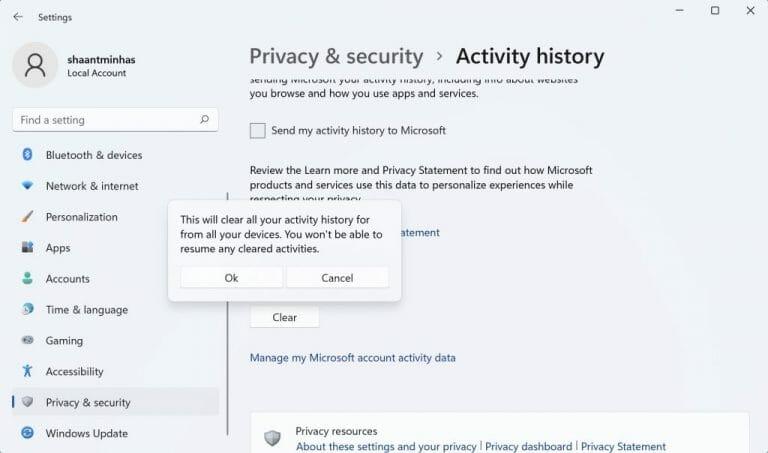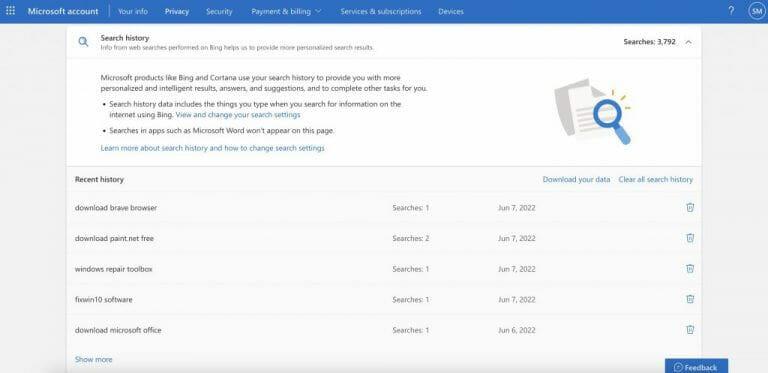La Historique des activités peut être utile lorsque vous souhaitez surveiller ou limiter la manière dont quelqu’un utilise votre PC. Cela est particulièrement vrai si l’ordinateur est accessible au public.
Heureusement, Windows a rendu très facile la visualisation et la gestion de votre historique d’activité. Apprenons comment.
Comment afficher l’historique des activités sur Windows
Le PC Windows collecte une foule de choses sur votre PC. Les données collectées incluent votre historique de recherche, l’activité du navigateur, les commandes vocales et les informations de localisation, etc., entre autres. Heureusement, vous pouvez toujours accéder ultérieurement à ces informations à partir des paramètres Windows.
Voici comment.
- appuyez sur la Touche Windows + I pour lancer les paramètres Windows.
- Dirigez-vous vers le Confidentialité et sécurité section.
- Cliquez maintenant sur le Historique des activités.
- Sous le Effacer l’historique des activités onglet, cliquez sur le Gérer mon compte Microsoft données d’activité.
Suivez les étapes ci-dessus et votre navigateur par défaut sera lancé, vous amenant à la page de connexion du compte Microsoft. Maintenant, tout ce que vous avez à faire est de vous reconnecter avec votre compte de messagerie.
Lorsque vous êtes connecté, cliquez sur le Historique des activités languette; vous pouvez enfin apporter des modifications à l’historique des activités à partir d’ici.
Alternativement, si vous le souhaitez, vous pouvez également effacer immédiatement votre historique d’activité à partir d’ici. Dans l’onglet Historique des activités ci-dessus, cliquez simplement sur Dégager et votre historique d’activité sera effacé.
Téléchargez votre historique d’activité pour une utilisation hors ligne
Besoin de votre historique d’activité pour une utilisation hors ligne ? Aucun problème. Vous pouvez également le récupérer pour une utilisation ultérieure hors ligne à partir de votre navigateur. Connectez-vous simplement à votre compte en suivant la méthode ci-dessus, accédez au Gérez vos données d’activité section, et cliquez sur la catégorie de vos données que vous souhaitez télécharger.
Par exemple, si vous souhaitez télécharger l’historique de toutes vos recherches jusqu’à présent, cliquez sur le Historique des recherches onglet et sélectionnez Téléchargez vos données.
Affichage et gestion de l’historique des activités sur votre Windows
Nous espérons que cet article vous a aidé à maîtriser toutes les informations suivies sur votre PC Windows. Purement du point de vue de la vie privée, ce n’est rien de moins qu’un cauchemar. Fait intéressant, cependant, vous pouvez toujours obtenir cette collecte de données en vérifiant le Stocker mon historique d’activité sur cet appareil option. Si vous gérez un ordinateur public normal, cependant, des informations comme celle-ci peuvent être utiles plus tard.
Partager cette publication:
FAQ
Comment afficher tous les types de données dans l’historique des activités ?
Vous pouvez également cliquer sur l’onglet Historique des activités pour afficher une liste complète de tous les types de données : voix, recherche, historique de navigation et informations de localisation. Microsoft permet également de filtrer facilement chaque catégorie en cliquant dessus
Comment effacer l’historique des activités sur Windows 11 ?
Voici comment effacer votre historique d’activité à partir de Windows 11 : Faites défiler vers le bas et cliquez sur Effacer sous Effacer l’historique des activités. Dans la fenêtre contextuelle de confirmation, cliquez sur OK. Toutes les données collectées via l’historique des activités seront désormais définitivement supprimées.
Comment afficher mon historique d’activité sur Windows 10 ?
Comment afficher l’historique des activités de Windows 10 Accédez à Paramètres > Confidentialité > Historique des activités et cliquez sur Gérer mes informations d’activité. Une fenêtre de navigateur s’ouvrira et vous serez peut-être invité à vous connecter à votre compte si vous n’êtes pas déjà connecté.
Qu’est-ce que l’historique des activités et comment puis-je le gérer ?
En cas de comptes multiples, l’historique des activités est collecté pour chaque compte local sur votre ordinateur et seul l’historique des activités lié à votre compte principal est envoyé à Microsoft. Afin de vous aider à gérer votre confidentialité, Microsoft vous permet d’afficher, d’effacer et d’empêcher la collecte de votre historique d’activité.
Comment afficher l’historique des activités de mon compte Microsoft ?
Vous devrez peut-être faire défiler vers le bas pour le trouver tout en bas de la fenêtre. L’historique des activités de votre compte Microsoft s’ouvrira dans une nouvelle fenêtre ou un nouvel onglet de navigateur. Entrez votre mot de passe pour continuer. Cliquez sur un menu pour en savoir plus sur cet historique.Il existe des menus pour l’emplacement, la parole, la navigation et les historiques de recherche.
Où l’historique des activités est-il stocké sur mon appareil ?
Votre historique d’activité est stocké localement sur votre appareil, et si vous vous êtes connecté à votre appareil avec un compte professionnel ou scolaire et que vous avez obtenu votre permission, Windows envoie votre historique d’activité à Microsoft.
Comment afficher l’activité des applications sur un PC Windows 10 ?
Pour afficher l’activité de l’application sur votre PC Windows 10, vous devez vous connecter au PC à l’aide d’un compte Microsoft et activer l’historique des activités dans Paramètres sous Confidentialité. Il permet de garder une trace de ce que vous faites sur votre appareil, comme les applications et les services que vous utilisez, les fichiers que vous ouvrez et les sites Web que vous naviguez.
Qu’est-ce que l’historique des activités dans Windows 10 ?
Votre historique d’activité tel que collecté par Windows 10 comprend les applications que vous utilisez, les fichiers que vous ouvrez et les sites Web que vous naviguez sur votre ordinateur. Lorsque vous êtes connecté à votre ordinateur à l’aide d’un compte Microsoft, Windows 10 envoie votre historique d’activité à Microsoft afin de vous offrir une expérience personnalisée.
Que se passe-t-il lorsque j’efface l’historique de mes activités ?
Si vous avez plusieurs comptes et que votre compte professionnel ou scolaire est le compte principal sur l’appareil, la suppression de l’historique de vos activités supprimera l’historique de vos activités professionnelles et/ou scolaires synchronisées avec le cloud. Dans votre chronologie, vous pouvez effacer des activités individuelles ou toutes les activités d’une journée donnée.
Comment supprimer l’historique des activités sur Windows 11 ?
Si vous utilisez un compte Microsoft, l’historique des activités sur tous les appareils synchronisés avec ce compte sera supprimé. Remarque : Une fois supprimées, les données de l’historique d’activité ne peuvent pas être récupérées. Voici comment effacer votre historique d’activité à partir de Windows 11 : Faites défiler vers le bas et cliquez sur Effacer sous Effacer l’historique des activités. Dans la fenêtre contextuelle de confirmation, cliquez sur OK.
Comment empêcher Windows de stocker l’historique des activités de votre compte ?
De plus, vous pouvez empêcher Windows de stocker l’historique de vos activités pour votre compte en désactivant l’option Historique des activités. Les applications sur Windows s’appuient sur vos données de localisation pour vous fournir des recommandations personnalisées et d’autres services utiles.
Comment consulter l’historique de mes activités ?
Une fois connecté à votre compte Microsoft, cliquez sur Confidentialité > Historique des activités. Sur la page Historique des activités, vous verrez votre historique des activités organisé par types de données (applications, voix, recherche, navigation, média et emplacement).
Où puis-je accéder à activity_history_list ?
Vous pouvez accéder à activity_history_list n’importe où tant qu’il est statique, vous pouvez imprimer tout l’historique en même temps ou accéder à une activité spécifique dans l’historique par index Merci d’avoir contribué à une réponse à Stack Overflow !
Comment Microsoft utilise-t-il les données de l’historique des activités ?
Microsoft utilise les données d’historique d’activité pour vous fournir des expériences personnalisées (telles que la commande de vos activités en fonction de la durée d’utilisation) et des suggestions pertinentes (telles que l’anticipation de vos besoins potentiels en fonction de votre historique d’activité).